win10待机模式的设置方法 win10如何设置待机模式
更新时间:2023-08-17 09:16:50作者:zheng
我们可以在win10电脑上开启待机设置,让win10电脑在一段时间不操作后能够进入待机状态,今天小编给大家带来win10待机模式的设置方法,有遇到这个问题的朋友,跟着小编一起来操作吧。
具体方法:
1.从开始菜单进入设置中,然后选择【系统】选项。
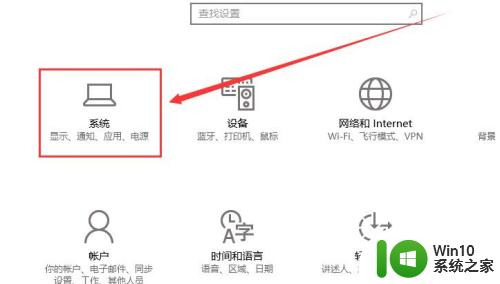
2.然后选择【电源和睡眠】栏目中,我们可以将睡眠时间随意设置。更改为【从不】,就只会息屏,不会睡眠。
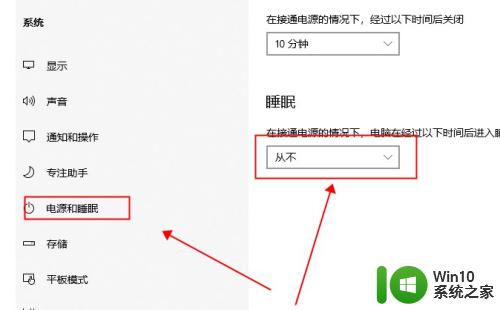
3.如果将屏幕也设置为【从不】的话,电脑显示屏也不会自动的关闭。
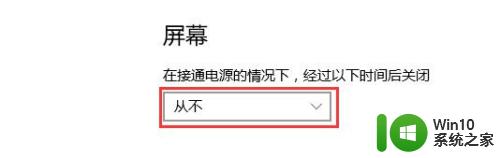
以上就是win10待机模式的设置方法的全部内容,有出现这种现象的小伙伴不妨根据小编的方法来解决吧,希望能够对大家有所帮助。
win10待机模式的设置方法 win10如何设置待机模式相关教程
- win10如何设置待机不断网 Windows10如何设置睡眠模式不断网
- win10休眠模式等待时间的设置方法 win10怎么设置休眠模式等待时间
- win10电脑设置不断网待机方法 win10不断网待机如何设置
- win10开机游戏模式的方法 win10如何设置游戏模式
- win10调整待机时间设置方法 w10电脑待机时间怎么设置
- win10电脑开启待机模式后死机怎么办 如何解决win10系统待机后死机的问题
- Win10系统开机进入平板模式的设置方法 Win10系统如何设置开机自动进入平板模式
- w10待机的时候断网设置方法 w10怎么设置待机时断网
- win10取消自动待机界面设置方法 win10电脑自动待机怎么解除
- win10系统设置夜灯模式的犯法 win10电脑如何设置夜灯模式
- win10系统设置省电模式最佳方法 win10系统如何设置省电模式
- win10桌面待机时间设置步骤 如何延长win10桌面待机时间
- win10玩只狼:影逝二度游戏卡顿什么原因 win10玩只狼:影逝二度游戏卡顿的处理方法 win10只狼影逝二度游戏卡顿解决方法
- 《极品飞车13:变速》win10无法启动解决方法 极品飞车13变速win10闪退解决方法
- win10桌面图标设置没有权限访问如何处理 Win10桌面图标权限访问被拒绝怎么办
- win10打不开应用商店一直转圈修复方法 win10应用商店打不开怎么办
win10系统教程推荐
- 1 win10桌面图标设置没有权限访问如何处理 Win10桌面图标权限访问被拒绝怎么办
- 2 win10关闭个人信息收集的最佳方法 如何在win10中关闭个人信息收集
- 3 英雄联盟win10无法初始化图像设备怎么办 英雄联盟win10启动黑屏怎么解决
- 4 win10需要来自system权限才能删除解决方法 Win10删除文件需要管理员权限解决方法
- 5 win10电脑查看激活密码的快捷方法 win10电脑激活密码查看方法
- 6 win10平板模式怎么切换电脑模式快捷键 win10平板模式如何切换至电脑模式
- 7 win10 usb无法识别鼠标无法操作如何修复 Win10 USB接口无法识别鼠标怎么办
- 8 笔记本电脑win10更新后开机黑屏很久才有画面如何修复 win10更新后笔记本电脑开机黑屏怎么办
- 9 电脑w10设备管理器里没有蓝牙怎么办 电脑w10蓝牙设备管理器找不到
- 10 win10系统此电脑中的文件夹怎么删除 win10系统如何删除文件夹
win10系统推荐
- 1 戴尔笔记本ghost win10 sp1 64位正式安装版v2023.04
- 2 中关村ghost win10 64位标准旗舰版下载v2023.04
- 3 索尼笔记本ghost win10 32位优化安装版v2023.04
- 4 系统之家ghost win10 32位中文旗舰版下载v2023.04
- 5 雨林木风ghost win10 64位简化游戏版v2023.04
- 6 电脑公司ghost win10 64位安全免激活版v2023.04
- 7 系统之家ghost win10 32位经典装机版下载v2023.04
- 8 宏碁笔记本ghost win10 64位官方免激活版v2023.04
- 9 雨林木风ghost win10 64位镜像快速版v2023.04
- 10 深度技术ghost win10 64位旗舰免激活版v2023.03